|
<< Click to Display Table of Contents >> Экспорт и импорт документов |
|
|
<< Click to Display Table of Contents >> Экспорт и импорт документов |
|
Сотрудник может экспортировать документ, чтобы сохранить локально на компьютере. После внесения изменений в экспортированный документ, его содержимое можно вернуть обратно в систему с помощью импорта. Сотрудник может импортировать документ, если у него есть права на изменение.
Чтобы экспортировать документ:
1.Выделите его в списке, например, в списке входящих документов.
2.В контекстном меню выберите пункт Экспортировать или на панели действий нажмите на кнопку Экспортировать.
Важно. По умолчанию экспортируется последняя версия документа. Чтобы экспортировать содержимое определенной версии, в карточке документа на панели действий нажмите на кнопку ![]() Версии и выделите версию документа в списке. В контекстном меню версии выберите пункт Экспортировать.
Версии и выделите версию документа в списке. В контекстном меню версии выберите пункт Экспортировать.
В системе можно экспортировать сразу несколько документов или папок с документами. В таком случае сформируется архив, в котором сохранится структура папок. В папках выгрузятся только те документы, на которые у сотрудника есть права доступа.
Примечание. Экспорт нескольких документов и папок доступен сотрудникам, входящим в роль «Пользователи с правами на массовый экспорт данных», а также сотрудникам с типом прав, разрешающим операции массового экспорта, например с полными правами. При этом ограничение не распространяется на выгрузку связанных документов.
Чтобы импортировать документ из файла:
1.Выделите его в области вложений в задаче, в связях документа или в списке, например, в списке входящих документов.
2.В контекстном меню для действия Импортировать выберите одно из значений:
В новую версию. Выбирается, если содержимое предыдущих версий документа не должно быть изменено.
В последнюю версию. Выбирается, если нужно сохранить изменения в содержимом последней версии.
Для списков импорт доступен также на панели действий:
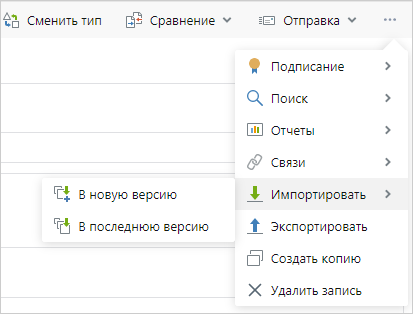
Важно. Чтобы импортировать документ в определенную версию, в карточке документа нажмите на кнопку ![]() и выделите версию документа в списке. В контекстном меню версии выберите пункт Импортировать.
и выделите версию документа в списке. В контекстном меню версии выберите пункт Импортировать.
3.В открывшемся окне выберите файл, содержимое которого нужно импортировать. Нажмите на кнопку Открыть.
| © Компания Directum, 2025 |